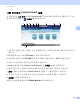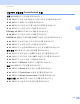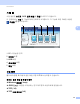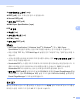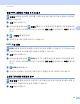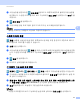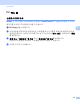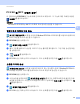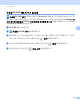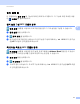Software User's Guide
Table Of Contents
- 소프트웨어 사용자 설명서
- 적용 가능한 모델
- 표기법
- 편집 및 발행 고지
- 중요 사항
- 목차
- I부: 기기 조작 키
- II부: Windows®
- 2 인쇄
- 3 스캐닝
- 4 ControlCenter4
- 5 원격 설정(MFC 모델의 경우)
- 6 Brother PC-FAX 소프트웨어 (MFC 모델의 경우)
- 7 방화벽 설정
- III부: Apple Macintosh
- IV부: 스캔 키 사용
- 색인
ControlCenter4
87
4
b 스캔 설정을 변경하려면 (전자 메일 )을 마우스 오른쪽 버튼으로 클릭한 다음 설정을
변경합니다 . 스캔한 이미지를 미리 보고 구성하려면 미리 스캔을 선택합니다. 확인를 클
릭합니다 .
c (전자 메일 )을 클릭합니다 .
d 기본 이메일 응용 프로그램이 열리고 이미지가 빈 새 이메일에 첨부됩니다.
참고
웹메일 서비스는 이메일로 스캔에서 지원되지 않습니다 .
스캔한 이미지 저장 4
(파일) 버튼을 사용하면 파일 첨부 목록에 표시된 파일 유형 중 한가지 유형으로 하드 디
스크의 폴더로 이미지를 스캔할 수 있습니다 .
a 스캔 탭을 선택합니다 .
b 스캔 설정을 변경하려면 (파일)을 마우스 오른쪽 버튼으로 클릭한 다음 설정을 변경합
니다 . 스캔한 이미지를 미리 보고 구성하려면 미리 스캔을 선택합니다. 확인를 클릭합니
다 .
c (파일 )을 클릭합니다 .
d 이미지가 선택한 폴더에 저장됩니다 .
각 버튼의 기본 설정 변경 방법 4
(이미지), (OCR), (전자 메일) 및 (파일) 버튼의 기본 설정을 변경할 수 있습니다.
a 구성하려는 버튼을 마우스 오른쪽 버튼으로 클릭하고 버튼 설정를 클릭합니다. 설정 대
화 상자가 나타납니다 .
b 파일 형식, 미리 스캔, 해상도, 스캔 유형, 문서 크기, 밝기, 명암, 수동 다중 페이지 스캔
및 이중(양면) 스캔닝(MFC-8910DW의 경우)에서 필요한 설정을 선택합니다.
c 확인를 클릭합니다. 새 설정이 기본 설정으로 사용됩니다 .
참고
스캔한 이미지를 미리 보고 구성하려면 설정 대화 상자에서 미리 스캔을 선택합니다.